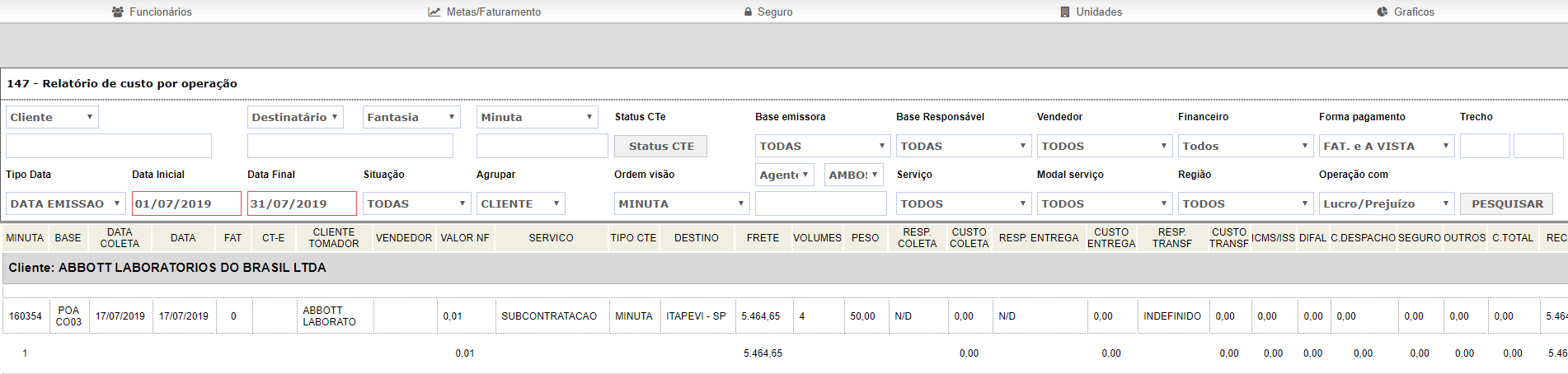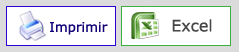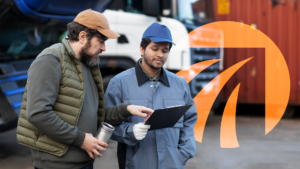No universo financeiro, profissionais contam com diversas métricas e indicadores, bem como com relatórios que os ajudam a avaliar como andam os negócios.
Quando falamos nisso estamos nos referindo, claro, à saúde financeira da organização.
Pensando nisso, entre os relatórios disponíveis em nosso sistema, hoje vamos apresentar o relatório de custo por operação.
Basicamente, o o relatório de custo por operação mostra a lucratividade de suas operações. Além de outras informações, trata dos lucros/prejuízos gerados por operação durante um determinado período.
Gostou? Então confira agora mesmo como utilizar esta funcionalidade top 😉
VEJA COMO UTILIZAR
Para utilizar esta funcionalidade é simples, basta acessar o atalho 147 ou seguir os passos abaixo:
- Acesse o módulo GERÊNCIA;
- Clique no menu RELATÓRIOS;
- Selecione a opção 147 – RELATÓRIO DE CUSTO POR OPERAÇÃO.
Veja como funciona na imagem abaixo:
PREENCHENDO OS CAMPOS
Preencha os campos obrigatórios DATA INICIAL e DATA FINAL. Observe os demais campos e filtros, selecione e preencha conforme desejar:
Cliente: Preencha com o nome do cliente.
Destinatário: Preencha com o nome do destinatário.
Minuta: Digite o número da minuta.
Status Cte: Selecione o status do Ct-e.
Base emissora: Selecione a base emissora.
Base responsável: Selecione a base responsável.
Vendedor: Selecionar o vendedor.
Financeiro: Selecione o status de faturamento.
Forma Pagamento: Selecione a forma de pagamento.
Trecho: Preencha com o trecho de origem e destino.
Tipo Data: Selecione o tipo de data.
Data Inicial: Selecione a data inicial.
Data Final: Selecione a data final.
Situação: Selecione a situação (Finalizada ou Sem Recebedor)
Agrupar: Selecione como deseja agrupar as informações.
Serviço: Selecione o serviço.
Modal Serviço: Selecione o modal do serviço.
Região: Selecione a região.
Operação com: Selecione se a operação teve lucro ou prejuízo.
Ao clicar no botão PESQUISAR, serão listadas as minutas conforme os filtros de pesquisa:
Note que do lado superior direito, existem as funcionalidades IMPRIMIR e o botão EXCEL, lembrando que o arquivo baixado é no formato .CSV
Saiba mais em:
VISUALIZE O EXTRATO DO D.R.E POR RATEIO
Aprenda a vincular um ou mais CNPJs em um cadastro!
Qualquer dúvida favor contatar nosso suporte ou plantão em casos de urgência conforme telefones abaixo:
Porto Alegre: (51) 3500-7018.
Curitiba: (41) 3891-0865.
São Paulo: (11) 4858-0865.
Brasilia: (61) 3686-0865.
Salvador: (71) 2886-0835.
Plantão para emergências operacionais: (51) 9.9156-8029.